Cara menambahkan Rp di Excel – IDR merupakan symbol mata uang Indonesia di kanca Internasional selain itu juga dilambangkan dengan Rp (rupiah).
Symbol Rp cukup umum dan sering digunakan dalam penulisan untuk kebutuhan akunting, salah satunya saat melakukan penulisan di Microsoft Excel yang berhubungan dengan uang, seperti penulisan harga barang dan sejenisnya.
Penulisan angka uang didalam excel umumnya diketikkan angka begitu saja tanpa symbol mata uang. Hal ini dikarenakan jika memasukkan symbol mata uang baru diikuti dengan angka nominal uang maka tidak dapat dilakukan perhitungan seperti halnya penjumlahan untuk mencari total perhitungan nilai uang tersebut.
Pada Ms Excel ada banyak fitur, fungsi dan format yang dapat digunakan untuk memudahkan pekerjaan saat mengolah data seperti halnya untuk menampilkan symbol mata uang Indonesia (Rp/IDR).
Cara Menambahkan Format Mata Uang Rp di Excel
Untuk merubah angka pada excel menjadi format mata uang/berawalan dengan symbol Rp, caranya cukup mudah.
Selain cukup mudah juga dapat dilakukan dengan beberapa cara melalui Format Cells yang terdapat di excel.
Baca Juga Cara Mengganti atau Merubah Nama Sheet di Excel
Menggunakan Format Cells Currency
Saat menampilkan pop up Format Cells yang terdapat pada excel, kita akan banyak menemukan fitur-fitur yang dapat digunakan untuk mengaplikasikan ke data pada excel seperti fitur Currency yang digunakan untuk menampilkan symbol mata uang.
Langkah-langkah menggunakannya yaitu:
- Blok atau pilih sel yang akan digunakan untuk menempatkan angka dan symbol mata uang
- Klik tab menu Home, klik menu dropdown General pada group Number yang terdapat di toolbar
- Klik More Number Format atau dengan menekan Ctrl diikuti dengan angka 1 pada keybord
- Berikutnya akan tampil pop up (kotak dialog) Format Cells
- Klik Number pada Format Cells, pilih Currency
- Pada bagian Symbol dipanel sebelah kanan klik pada bagian pilihan format mata uang, silahkan sesuaikan pilihan mata uang seperti Rp Indonesia
- Dan pada bagian Negative numbers silahkan sesuaikan dengan kebutuhan
- Kemudian klik Ok
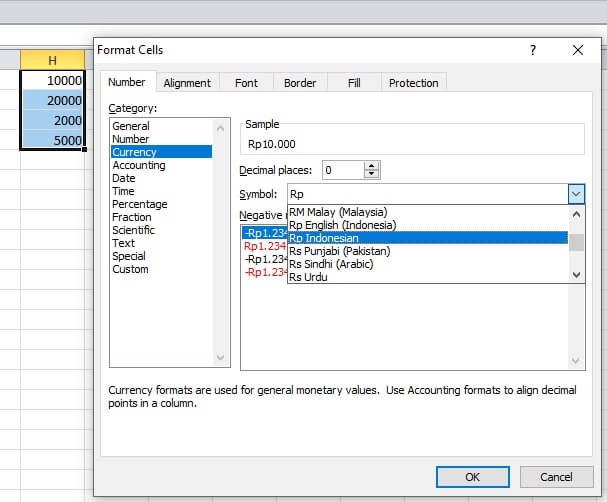
Menggunakan Format Cells Accounting
Jika menggunakan menu Accounting maka caranya hampir sama seperti cara pertama diatas, ikuti langkah-langkah nomor 1 sampai dengan nomor 4. Langkah selanjutnya yaitu:
- Klik Number pada Format Cells, pilih Accounting
- Pada bagian Symbol dipanel sebelah kanan klik pada bagian pilihan format mata uang, silahkan sesuaikan pilihan mata uang seperti Rp Indonesia
- Klik Ok
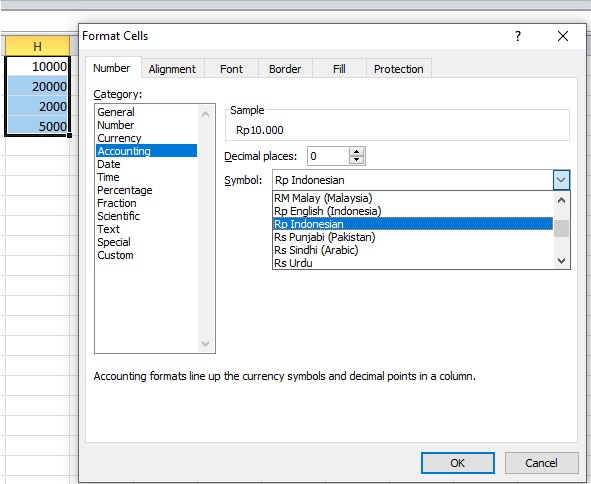
Menggunakan Format Cells Custom
Selain dengan dua cara diatas, kita juga dapat menggunakan menu Custom yang terdapat pada Format Cells Excel.
Dengan menggunakan menu Custom maka dapat menentukan sendiri format yang diinginkan, seperti menentukan spasi setelah symbol mata uang atau merubah symbol mata uang dengan huruf besar (kapital) atau huruf kecil dan seterusnya.
Gunakan cara ini untuk membuat symbol mata uang dengan menu Custom:
- Blok atau pilih sel yang akan digunakan untuk menempatkan angka dan symbol mata uang
- Klik tab menu Home, klik menu dropdown General pada group Number yang terdapat di tool bar
- Klik More Number Format atau dengan menekan Ctrl diikuti dengan angka 1 pada keybord
- Berikutnya akan tampil pop up (kotak dialog) Format Cells
- Klik Number pada Format Cells, pilih Custom
- Pada bagian Type dipanel sebelah kanan masukkan -Rp* #.##0-;-Rp* #.##0_-;-Rp* “-“-;-@–
- Klik Ok
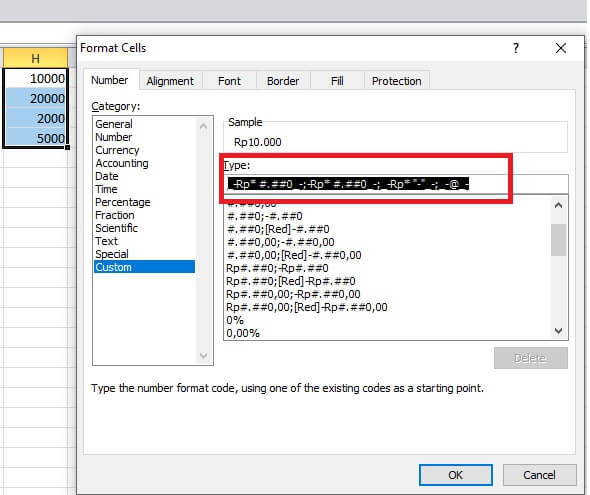
Selain memasukkan Type diatas juga dapat menggunakan beberapa type diantaranya:
- _-Rp* #.##0,00_-;-Rp* #.##0,00_-;_-Rp* “-“??_-;_-@_-
- Rp#.##0;-Rp#.##0
- Rp#.##0;[Red]-Rp#.##0
- Rp#.##0,00;-Rp#.##0,00
- Rp#.##0,0
Bagaimana cukup mudah bukan? Cara membuat symbol mata uang rupiah (Rp) pada excel. Silahkan sesuikan pilihan yang paling mudah dan tepat dengan kondisi data yang sedang anda susun.
Baca Juga Cara Merubah Format Tanggal di Excel Menjadi Text
Catatan:
- Pada contoh ini menggunakan Microsof Excel 2010
- Untuk MS Excel 2007, 2013 dan 2016 saya rasa caranya kurang lebih sama
- Untuk regional di setting ke English (United States)